迅捷音频转换器提供的功能是非常丰富的,大家在使用该软件的时候,某些时候需要给音频添加背景音乐的情况,我们可以通过迅捷音频转换器的添加背景音功能来操作,我们在迅捷音频转换器的背景音的窗口中将自己需要进行添加背景音的音频文件导入进来,之后再进行背景音乐的添加即可,特别是平时进行录制音频的小伙伴,想要给录制的音频文件添加一个背景音乐来渲染一下该音频文件,让音频文夹有一个好听的背景音乐,那么就可以通过迅捷音频转换器来设置,下方是小编给大家介绍的关于如何使用迅捷音频转换器给音频添加背景音乐的具体操作方法,如果你需要的情况下可以看看方法教程,希望可以帮助到大家。

1.当我们点击迅捷音频转换器进入到操作页面之后,我们在该页面中将上方的【添加背景音】这个选项点击一下。

2.这时在打开的页面中,将【添加文件夹】或者【添加文件】按钮进行点击,在打开的窗口中将自己需要设置的音频文件添加进来。

3.添加进来的音频文件上有一个【选择背景音乐】的按钮,我们用鼠标左键点击该按钮。

4.这时在弹出的窗口中我们就可以给音频文件选择一个自己喜欢的背景音乐了,选中音乐点击右下角的【打开】按钮进行添加。

5.然后根据自己的需要将【背景音是否循环】的开关按钮点击打开,然后在【输出格式】的下拉框中选择自己需要的输出格式,之后点击【添加】按钮即可。

6.如果你不想要让设置好的音频文件保存在原来的文件夹中,按摩你可以点击下方的【更改目录】按钮重新设置输出路径,之后点击【全部添加】按钮即可。

以上就是关于如何使用迅捷音频转换器给音频添加背景音乐的具体操作方法,当我们录制了一段音频文件之后,想要给该音频文件添加一个好听的背景音乐,那么就可以通过上述方法进行添加,添加背景音乐的方法非常的简单,需要的话可以操作试试。
 打印机连接问题处理:我的打印机为何无
打印机连接问题处理:我的打印机为何无
打印机连接问题常常由多种因素造成,了解这些常见的问题及其......
 驱动程序安装问题:安装驱动程序后为何
驱动程序安装问题:安装驱动程序后为何
驱动程序安装是每位电脑用户都必须面对的一个问题,尤其在更......
 宏基升级win11机型介绍
宏基升级win11机型介绍
弘基是一个非常著名的电脑品牌,旗下有非常多优秀的电脑机型......
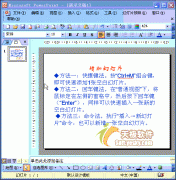 PPT动画教程:新建幻灯片
PPT动画教程:新建幻灯片
默认情况下,启动PowerPoint2003(其他版本相似)时,系统新建一......
 Windows7纯净版系统IE浏览器网页证书过期的
Windows7纯净版系统IE浏览器网页证书过期的
一般操作Windows系统都会使用电脑浏览器浏览网页、下载文件、......
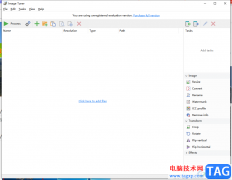
ImageTuner作为一款免费小巧的图片处理软件,支持多种图片格式以及提供了各种图片大小规格,用户在这款图像处理软件中可以实现图片的缩放、转换或是改名和水印添加等操作,为用户带来了...
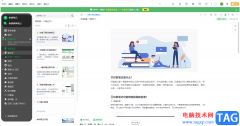
很多小伙伴在进行办公时都会使用到印象笔记这款软件,和其他常用办公软件一样,在其中我们也可以根据自己的实际需要适当调整快捷键,这样后续就可以直接使用快捷键进行操作了,实现高...
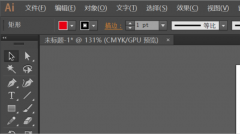
小伙伴们你们知道Ai如何显示透明网格呢?今天小编很乐意与大家分享Ai显示透明网格的教程,感兴趣的可以来了解了解哦。...
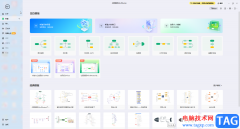
亿图脑图mindmaster是一款非常受欢迎的图示软件,在其中我们可以轻松编辑和制作各种图示文件,比如我们可以制作各种思维导图,帮助我很好地整理相关信息等等。如果有需要我们还可以为其...
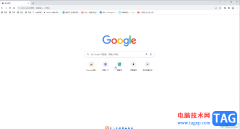
谷歌浏览器是一款非常受欢迎的浏览器软件,很多小伙伴都在使用。如果我们需要在电脑版谷歌浏览器中禁止网站显示弹出式窗口和重定向,小伙伴们知道具体该如何进行操作吗,其实操作方法...
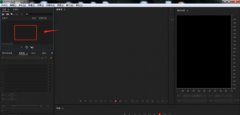
AU怎么设置武器化组合效果呢,话说不少用户都在咨询这个问题呢?下面就来小编这里看下AU设置武器化组合效果的教程步骤吧,需要的朋友可以参考下哦。...
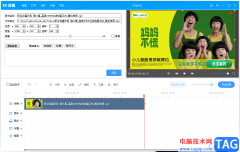
ev剪辑软件对于一些新用户来说,是非常便利的视频剪辑软件,不管你平时是否对视频剪辑软件熟悉,这款软件都可以让你很好的编辑和制作属于自己的视频,因为该软件中的编辑工具比较简单...
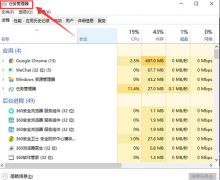
我们在使用电脑办公的时候,经常会用户复制粘贴快捷键,最近有朋友反映自己使用的Win10系统复制粘贴快捷键无法使用了,该怎么办呢?这个时候我们将复制粘贴快捷键重启就可以了,具体方法...
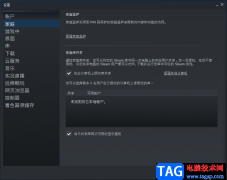
最近很多小伙伴在问怎么使用steam更改国家地区,这个问题解决起来其实很简单,当你在steam软件中看上了某一款游戏之后,你可以将该游戏进行下载,在下载的操作页面中将该游戏加入到购物...
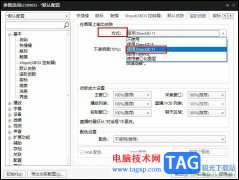
很多小伙伴之所以喜欢使用PotPlayer播放器,就是因为PotPlayer中的功能十分的丰富,并且操作简单,在这款播放器中,我们可以对视频或是播放器进行各种设置,让自己得到更好的视听体验。有的...
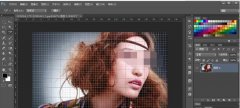
小伙伴们你们知道PS怎样判断图片位置出现溢色呢?今天小编很乐意与大家分享PS判断图片位置出现溢色的教程,感兴趣的可以来了解了解哦。...
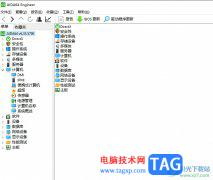
aida64是许多电脑爱好者的装机必备,它可以详细的显示出电脑各个方面的信息,让用户一手掌握相关的软硬件信息,因此aida64软件吸引了不少用户的喜欢,当用户在使用aida64软件时,可以通过查...
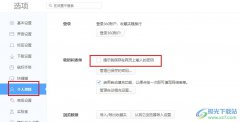
很多小伙伴之所以会选择使用360极速浏览器,就是因为在360极速浏览器中,我们可以对浏览器进行各种设置更改。有的小伙伴不喜欢在浏览网站时被弹出的弹框所打扰,例如每次输入密码时弹出...
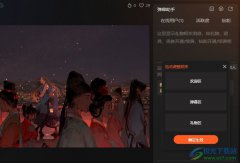
很多小伙伴在使用斗鱼直播伴侣软件进行直播管理时经常会需要在更改直播间的布局。有的小伙伴想要将弹幕区的布局进行更改,但又不知道该怎么进行设置。其实我们只需要将鼠标移到右侧的...
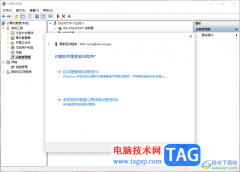
想必目前大家使用的电脑系统应该属win10系统比较普遍吧,win10系统使用起来比较稳定和智能,大家在使用电脑操作的时候,我们都会需要使用到鼠标设备的,使用鼠标设备可以让我们更快速的...